Pamäť s náhodným prístupom, alebo RAM, je dôležitou súčasťou každého počítačového systému. Ak nastavujete nové prostredie Ubuntu alebo VPS (Virtual Private Server) a nemáte predstavu o podrobnostiach vnútornej pamäte vášho systému, napríklad o tom, koľko pamäte RAM je nainštalovaných a použitých vo vašom systéme, môžete ľahko otestovať všetky informácie o pamäti vášho počítača pomocou Memtest softvérového programu. Memtests sú nástroje na testovanie pamäte určené na testovanie chýb pamäte RAM vášho počítača. Vo väčšine distribúcií systému Linux vrátane Ubuntu 20 je predvolene zahrnutých 86+ memtestových programov.04. Ak program memtest nie je súčasťou vašej distribúcie, môžete vytvoriť prenosnú testovaciu jednotku z USB, z ktorej sa dá bootovať a spustiť memtest. Tento obslužný program zapisuje testovacie vzory pamäťových adries, číta dáta a porovnáva chyby.
Tento článok vám ukáže, ako spustiť memtest v Ubuntu 20.04. V článku sa tiež vysvetlí viac o obslužných programoch príkazového riadku memtester, ktoré sa dajú použiť na kontrolu chýb RAM.
Podmienky
Ak chcete vykonať memtest uvedený v tomto článku, Ubuntu 20.Vo vašom systéme musí byť nainštalovaná 04 a v ponuke GRUB by mala byť k dispozícii voľba memtest86 +.
Ako spustiť Memtest86 + v Ubuntu 20.04
Vykonanie testu pamäte v Ubuntu je v porovnaní s inými distribúciami jednoduché. Vykonajte nasledujúce kroky na spustenie memtestu na vašom Ubuntu 20.04 systém.
Krok 1: Prejdite do ponuky GRUB
Ako možno viete, Memtest86 + beží bez operačného systému. Preto musíte mať v Ubuntu prístup do ponuky GRUB. Zapnite alebo reštartujte systém a podržte stlačené tlačidlo Shift, aby ste sa dostali do ponuky GRUB. Po spustení systému sa zobrazí nasledujúce okno:
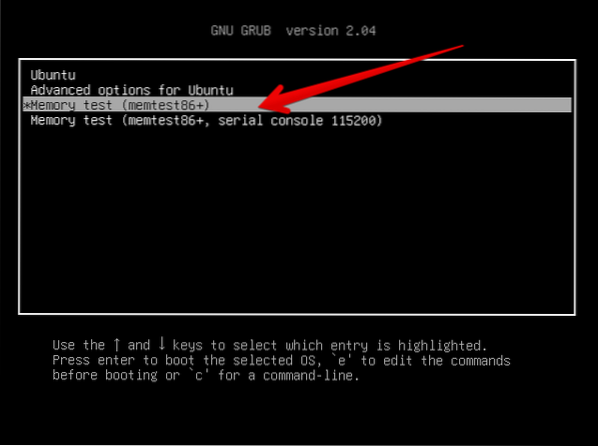
Krok 2: Vyberte Memtest86+
Nasledujúci zoznam možností sa zobrazí v ponuke GRUB. Pomocou klávesov so šípkami vyberte možnosť „Memtest86 +“ označenú šípkou na obrázku nižšie:
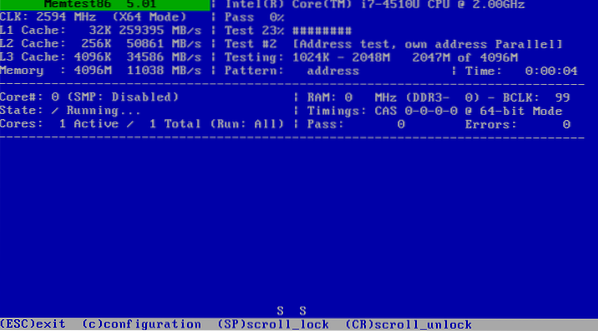
Stlačením klávesu „Enter“ spustíte program Memtest86 +.
Krok 3: Ukončite test
Test sa vo vašom systéme začne spúšťať automaticky a bude pokračovať, kým neukončíte bežiaci proces stlačením klávesu „Esc“. Osvedčeným postupom je vykonať test na jeden úplný prechod. Vo výstupnom okne zobrazenom na nasledujúcom obrázku sú podrobnosti o teste zvýraznené červenou farbou.
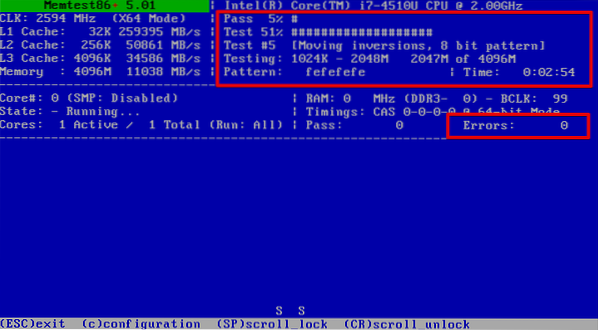
Teraz ste úspešne vykonali memtest vo vašom systéme Ubuntu. Je to ako hra na kontrolu, či sa nezistia nejaké chyby alebo či sa systém reštartuje. Odporúča sa spustiť memtest pre mnoho prechodov, pretože niekedy môže byť chyba zistená až pri druhom prechode. Dokončenie každého prechodu môže trvať mnoho hodín alebo dní, v závislosti od toho, koľko pamäte je nainštalované vo vašom systéme. Na dosiahnutie najlepších výsledkov sa odporúča vykonať test pamäte na konci dňa. Ak má váš systém veľký objem pamäte a zlyhanie je zriedkavé, môže byť dobré spustiť test cez víkend. Ak máte pamäť ECC (Error Correcting Code), môžete ľahko dostať chyby iba pri jednom priechode. Opraví všetky chyby sám. Ak máte čas na vykonanie druhého prechodu na detekciu chýb, v takom prípade vám to odporúčame urobiť.
Spustite test pamäte pomocou programu Memtester Utility
Memtester je nástroj príkazového riadku, pomocou ktorého môžete skontrolovať chyby pamäte RAM.
Nainštalujte si Memtester
Obslužný program memtester nie je v systéme Ubuntu štandardne nainštalovaný. Pomôcku však môžete nainštalovať pomocou nasledujúceho príkazu:
$ sudo apt nainštalovať memtester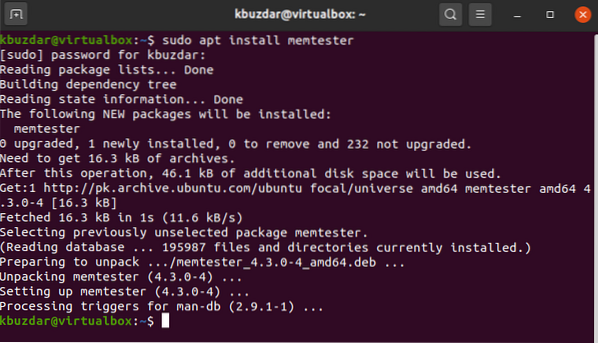
Skontrolujte chyby pomocou Memtesteru
Akonáhle je memtester nainštalovaný vo vašom systéme, môžete spustiť príkaz memtester vo vašom systéme a skontrolovať chyby RAM. Na spustenie príkazu memtester použite nasledujúcu syntax:
$ sudo iterácia veľkosti memtesteruVo vyššie uvedenom príkaze „veľkosť“ predstavuje množstvo pamäte, ktoré chcete prideliť, a „iterácia“ predstavuje počet spustení príkazu na kontrolu chýb, alebo počet prechodov.
Napríklad na spustenie príkazu memtester pre veľkosť pamäte 200 M pre 1 iteráciu sa vyššie uvedený príkaz zmení na nasledujúci formát:
$ sudo memtester 200M 1Po zadaní vyššie uvedeného príkazu by sa mal na termináli zobraziť nasledujúci výstup:
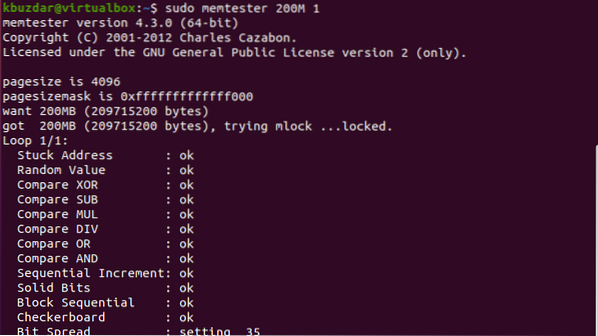
Záver
Z informácií uvedených v tomto článku ste sa naučili, ako spustiť Memtest86 + v Ubuntu 20.04. Táto funkcia môže byť užitočná, ak bol váš systém mnohokrát havarovaný. Pred vyplnením hlásenia o chybe by ste najskôr mali vykonať memtest. Ďalej ste sa tiež naučili, ako spustiť test pamäte pomocou obslužného programu príkazového riadku memtester. Dúfajme, že po prečítaní tohto článku budete môcť vykonať test pamäte pre svoj vlastný systém.
 Phenquestions
Phenquestions


